Saya baru dapat info bagaimana cara membuat link download, kemudian saya coba aplikasikan di website/blog dan berhasil dengan baik tanpa kendala. Seperti yang dikatakan Mas Kendhin caranya sebenarnya sangat mudah, pertama taruh/upload dulu file yang akan didownload di webhosting, terus buat script downloadnya.
Saya menemukan situs yang dapat melayani keperluan kita ini dengan scrip yang sudah disiapkan, kita tinggal aplikasikan saja di website/blog kita, jadi dech.
Teman-teman bisa mencoba caranya, seperti ini langkah-langkahnya :
Sebenarnya bukan hanya 4shared.com saja situs file sharing, tetapi karena penggunaan dan pendaftaran di 4shared.com yang mudah dapat kita manfaatkan untuk menyimpan file yang akan kita bagikan melalui download di internet. Dengan berbagi file yang berisi content bisnis maka akan terbuka juga peluang bisnis yang akan kita dapatkan. Kapasitas penyimpanan file yang disediakan 4shared.com adalah 10 GB, lumayan besar untuk kita pemula yang ingin melakukan penyimpanan file secara gratis di online. Bagi yang ingin mendapatkan kapasitas penyimpanan yang lebih besar dan tenggang waktu layanan yang lebih lama lagi tentunya kita harus mendaftar pada layanan yang berbayar (layanan premium).
-- > Kedua, masuk ke dalam situs/website www.4shared.com untuk memiliki account, kemudian klik Daftar.
Masuk ke dalam situs 4shared.com
Form pendaftaran
Setelah mengisikan email dan password pilih paket Free saja, kemudian klik tombol Daftar. Setelah itu kita akan masuk ke dalam account 4shared.com milik kita.
Setelah penginstallan selesai kemudian kita dapat mengupload file kita untuk di simpan di 4shared.com. Caranya klik Browse dan cari dimana kita menyimpan file yang akan diupload, setelah itu klik Upload dan tunggu hingga proses upload file selesai.
Klik property akan tampil informasi-informasi:
Keterangan File tentang,
-- > Judul file, tag-tag yang kita tanamkan pada file, dan penjelasan tentang file.
Klik umum, kita akan mendapatkan informasi tentang:
-- > Jenis file, Lokasi dimana kita menempatkan/menyimpan file, Ukuran file, Link download yaitu URL file untuk didownload melalui 4shared.com. Kita dapat menggunakan URL tersebut untuk membagikan file kita melalui download. Jangan lupa simpan/copy URL tersebut untuk di link pada file yang akan didownload.
Klik Mutakhirkan, kita akan mendapatkan informasi tentang:
Link download/URL file yang kita dapatkan
Selamat mencoba, semoga berhasil.
Related post:




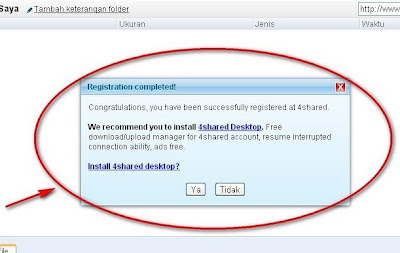








0 komentar:
Posting Komentar